Sut i gysylltu blwch testun â chell benodol yn Excel?
Ydych chi'n gwybod sut i gysylltu blwch testun â chell yn Excel? Trwy wneud hyn, gallwch fformatio gwerth y gell gyda'r blwch testun a newid lliw'r blwch testun, a phan fydd y gwerth yn y gell gysylltiedig yn cael ei newid, bydd y blwch testun yn diweddaru'n awtomatig. Bydd yr erthygl hon yn dangos y tric cŵl i chi gysylltu blwch testun â chell benodol yn Excel yn gyflym.
Cysylltu blwch testun â chell benodol yn Excel
Cysylltu blwch testun â chell benodol yn Excel
Yn Microsoft Excel gallwn gysylltu blwch testun â chell benodol i ddangos y cynnwys celloedd cysylltiedig yn y blwch testun. Yn fwy na hynny, os bydd gwerth y gell gysylltiedig yn cael ei newid, bydd y blwch testun yn diweddaru'n awtomatig. Gallwch ei wneud gyda'r camau canlynol:
Cam 1: Cliciwch y Blwch Testun botwm o dan Mewnosod tab, a mewnosodwch flwch testun yn eich taflen waith.

Cam 2: Tra dewisir blwch testun rhowch eich cyrchwr yn y bar fformiwla, teipiwch i mewn = symbol ac yna cliciwch ar y gell rydych chi am gysylltu â hi, ac yn olaf pwyswch y Rhowch allwedd. Gweler y screenshot:
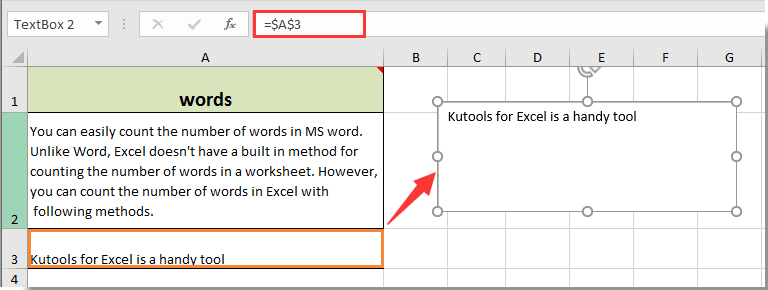
Nawr mae'r blwch testun yn arddangos cynnwys Cell A3 cysylltiedig yn y blwch testun. Yn ogystal, pan fyddwn yn newid y cynnwys yng Nghell A3 cysylltiedig, bydd y cynnwys yn y blwch testun yn diweddaru'n awtomatig.
Offer Cynhyrchiant Swyddfa Gorau
Supercharge Eich Sgiliau Excel gyda Kutools ar gyfer Excel, a Phrofiad Effeithlonrwydd Fel Erioed Erioed. Kutools ar gyfer Excel Yn Cynnig Dros 300 o Nodweddion Uwch i Hybu Cynhyrchiant ac Arbed Amser. Cliciwch Yma i Gael Y Nodwedd Sydd Ei Angen Y Mwyaf...

Mae Office Tab yn dod â rhyngwyneb Tabbed i Office, ac yn Gwneud Eich Gwaith yn Haws o lawer
- Galluogi golygu a darllen tabbed yn Word, Excel, PowerPoint, Cyhoeddwr, Mynediad, Visio a Phrosiect.
- Agor a chreu dogfennau lluosog mewn tabiau newydd o'r un ffenestr, yn hytrach nag mewn ffenestri newydd.
- Yn cynyddu eich cynhyrchiant 50%, ac yn lleihau cannoedd o gliciau llygoden i chi bob dydd!
